Program Manipulasi Gambar GNU adalah perangkat lunak manipulasi gambar sumber terbuka gratis, GIMP memiliki fitur dan alat yang menjadikannya pesaing sengit dengan beberapa perangkat lunak manipulasi gambar kelas atas berbayar. Dengan banyaknya fitur dan alat yang tersedia bagi pengguna GIMP, mudah untuk mempelajari caranya Fade out Images dan buat mereka terhapus di GIMP .

Cara Memudar Gambar dan membuatnya terhapus di GIMP
Membuat gambar tampak pudar adalah gaya yang dapat membangkitkan minat, terutama jika dilakukan dengan gambar yang tepat. Efek washout dibuat dengan membuat warna lebih terang. Siapa sangka membuat warna lebih terang bisa membuatnya menarik? Nah, artikel ini akan membahas langkah-langkah penggunaan GIMP untuk melakukan efek washout pada sebuah gambar.
- Tempatkan gambar di GIMP
- Sesuaikan saturasi Hue
- Simpan file yang berfungsi
- Ekspor salinan yang diratakan
1] Tempatkan gambar di GIMP
Langkah pertama untuk melakukan efek washout pada gambar di GIMP adalah dengan menempatkan gambar tersebut ke dalam GIMP. Ada beberapa cara untuk menempatkan gambar ke dalam GIMP.
- Anda dapat menemukan lokasi gambar di perangkat Anda, lalu klik kanan pada gambar dan pilih Buka dengan GIMP. Gambar akan terbuka di GIMP seperti latar belakang dan bukan di kanvas.
- Anda juga dapat membuka gambar di GIMP dengan membuka GIMP lalu membuat kanvas baru dengan membuka Mengajukan Kemudian Baru untuk membuka kotak dialog Gambar baru. Pilih pengaturan yang Anda inginkan untuk gambar baru Anda lalu tekan Oke untuk membuat kanvas. Anda sekarang dapat menambahkan gambar untuk pencucian pada kanvas yang dibuat. Untuk menambahkan gambar, buka Mengajukan Kemudian Membuka untuk membuka jendela tambahkan gambar. Cari gambar dan pilih dan klik Membuka . Gambar akan dibuka sebagai dokumen terpisah. Anda cukup mengkliknya dan menyeretnya ke kanvas yang Anda buat.
- Cara menempatkan gambar ke dalam GIMP selanjutnya adalah dengan mengikuti cara membuat kanvas kosong sebelumnya. Anda kemudian pergi ke lokasi gambar di perangkat Anda. Klik gambar lalu seret ke GIMP dan letakkan di kanvas kosong.

Ini adalah gambar asli yang akan dilakukan efek pencucian.
Adaptor tampilan ms tidak terhubung
2] Sesuaikan Hue dan saturasi
Langkah selanjutnya adalah mengatur Hue dan saturasi gambar yang Anda tempatkan di GIMP.
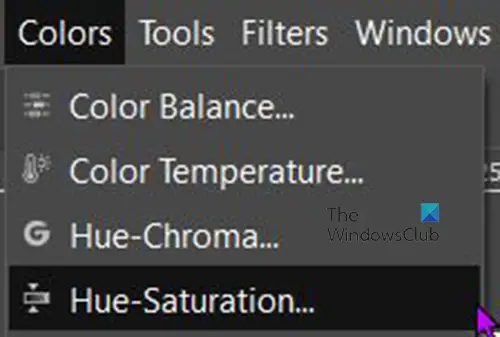
file ini tidak memiliki program yang terkait dengannya untuk melakukan tindakan ini
Untuk menyesuaikan saturasi gambar, buka bilah menu atas dan tekan Warna lalu tekan Hue-saturasi .
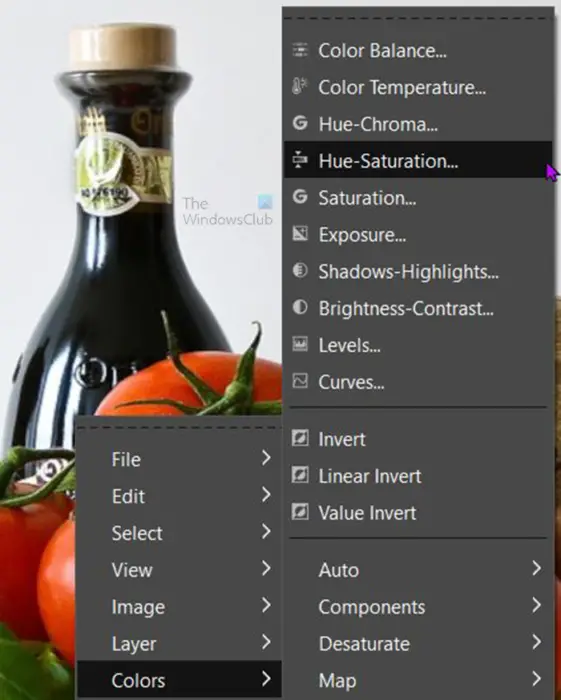
Pilihan lain untuk mendapatkan saturasi Hue adalah dengan mengklik kanan gambar. Akan muncul menu klik Warna lalu klik Hue-saturasi .
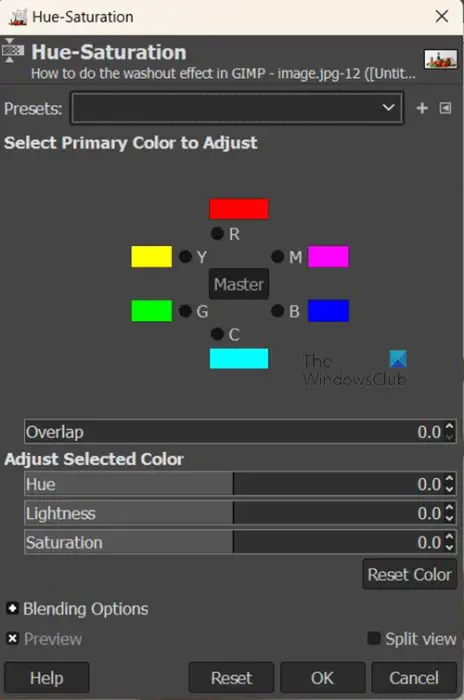
Itu Hue-saturasi kotak pilihan akan terbuka bagi Anda untuk melakukan penyesuaian. Anda akan melihat enam warna yang dapat Anda klik jika Anda ingin menyesuaikan saturasi Hue untuk warna tertentu. Jika Anda tidak mengklik warna tertentu, warna keseluruhan akan disesuaikan.
Anda sekarang perlu menyesuaikan penggeser untuk Keringanan . Klik pada slider Lightness dan seret ke kanan untuk membuat gambar lebih terang. Pastikan opsi Pratinjau dipilih sehingga Anda dapat melihat perubahan yang terjadi saat Anda menggerakkan penggeser.
nonaktifkan ruang kerja tinta windows
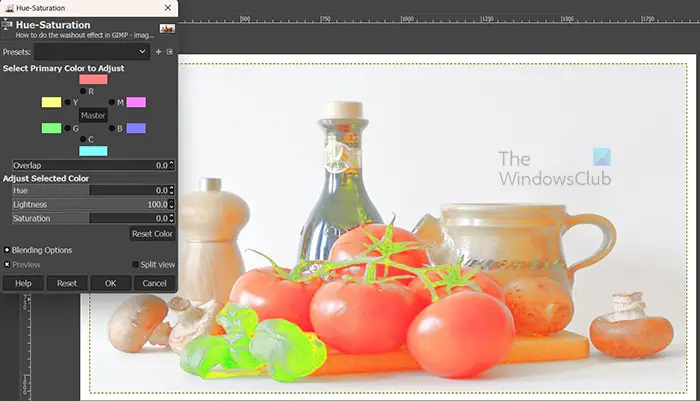
Semakin ke kanan Anda pergi, semakin pudar gambarnya. Efeknya akan membutuhkan lebih banyak atau lebih sedikit cahaya tergantung pada Gambar yang digunakan.
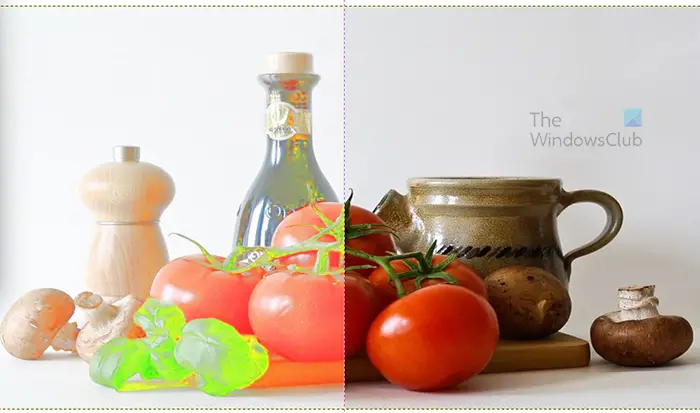
Jika Anda ingin melihat perbandingan berdampingan antara tampilan gambar sebelum penyesuaian dilakukan, pilih Tampilan terpisah pilihan. Anda akan melihat gambar terbagi dua dengan satu bagian tetap tidak berubah dan satu bagian menjadi area aktif. Jangan khawatir saat Anda keluar dari opsi Hue-saturation atau hapus centang pada opsi Split view, perubahan akan dilakukan pada gambar penuh. opsi tampilan Split tidak tersedia bahkan di beberapa perangkat lunak berbayar. Tampilan Split adalah fitur yang sangat membantu di GIMP.
Ketika Anda puas dengan hasil tekan Oke untuk menutup jendela opsi Hue-saturation dan menyimpan perubahan. Anda juga dapat menekan Setel ulang warna jika Anda ingin mengembalikan warna ke pengaturan default.

cara menghitung median di excel
Ini adalah gambar yang tampak pudar.
3] Simpan file yang berfungsi
Anda dapat menyimpan gambar tersebut agar tetap dapat diedit di lain waktu. Untuk menyimpan gambar sebagai file GIMP yang dapat diedit, buka Mengajukan Kemudian Simpan sebagai . Pilih lokasi yang ingin Anda simpan dan beri nama file lalu tekan Menyimpan .
4] Ekspor salinan yang diratakan
Anda mungkin ingin membagikan gambar yang sudah pudar, menggunakannya di situs web, mencetaknya, atau membagikannya melalui media digital. Ini berarti Anda ingin meratakan gambar. untuk meratakan gambar dan menyimpannya dalam format yang mudah dibagikan, buka Mengajukan Kemudian Ekspor sebagai atau tekan Shift + Ctrl + E . Jendela Ekspor gambar akan terbuka. Pilih nama file dan lokasi dan tekan Ekspor .
Membaca : Cara menambahkan Cahaya ke Objek di GIMP
Bagaimana cara membuat gambar tampak pudar di GIMP?
Membuat image look washout di GIMP cukup mudah, ikuti saja langkah-langkah berikut ini.
- Tempatkan gambar di GIMP
- Klik kanan pada gambar lalu pergi Warna Kemudian Hue-saturasi
- Saat jendela opsi Hue-saturation muncul, klik dan seret Keringanan penggeser ke kanan
- Saat warna gambar mencapai level yang memuaskan, klik Oke untuk menyimpan pengaturan dan menutup jendela opsi Hue-saturation
Bisakah saya menyimpan pengaturan Hue-saturation untuk penggunaan selanjutnya?
Jika Anda ingin pengaturan saturasi rona pencucian yang baru saja Anda lakukan tersedia sebagai prasetel, klik + simbol di sebelah jendela Preset di jendela opsi rona-saturasi. Itu Simpan pengaturan sebagai preset bernama jendela akan terbuka. Beri nama pengaturan lalu tekan Ok. Prasetel akan tersedia di kotak tarik-turun prasetel saat berikutnya Anda menggunakan saturasi Hue.















